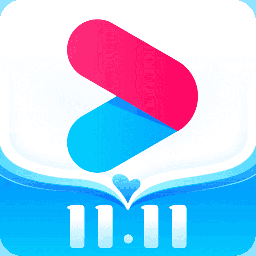优酷视频怎么下载mp4格式:优酷视频快速设置下载mp4格式的方法教程
作者:佚名 来源:MSDN下载站 时间:2024-02-25
优酷视频怎么下载mp4格式 优酷视频是一款人人必备的在线追剧神器,平台内拥有海量热播优质的影视资源让你百看不厌越看越上瘾。所有影视资源全网独播,只要是你喜欢想看的全都可以第一时间,享受极致舒适的高清流畅的观影效果。支持在线播放或者离线缓存等方式,让你的追剧体验更加精彩。那么有些优酷视频用户想把视频下载mp4格式,接下来小编在线详细一一为优酷视频用户们教学优酷视频快速设置下载mp4格式的方法。
打开优酷电脑客户端进行登录,选择界面右上角的“菜单”图标,在下拉选项中选择【设置】,自动弹出设置窗口。选择【下载设置】和】转码设置】即可,其他参数可根据需要自行设置。

在【下载设置】和【转码设置】都需要选择下载路径,这两者最好为不同的位置,以免两个视频被混淆,查找麻烦。
在【转码设置】中,支持的转码格式有:MP4(可在电脑、Apple等设备上播放)、3GP、AVI、FLV(兼容性不强,不推荐)、MP3(纯音频文件),根据自己的需要选择,小编比较推荐的格式是MP4,可在多种设备上播放。
搜索需要下载的视频,点击【下载】,出现新建下载框,在框中设置相应视频参数,包括画质、保存路径等。注意一定要勾选屏幕左下角的【下载完成后自动转码】,设置完毕后,单击【开始下载】。
该视频会自动进入下载、转码流程,在界面左边的下载和转码中会显示进度。
转码完成后,就能在相应文件夹找到下载MP4视频了。
以上就是优酷下载MP4格式的全部过程了,只需要在每次下载前进行设置即可。
相关阅读
更多资讯
-
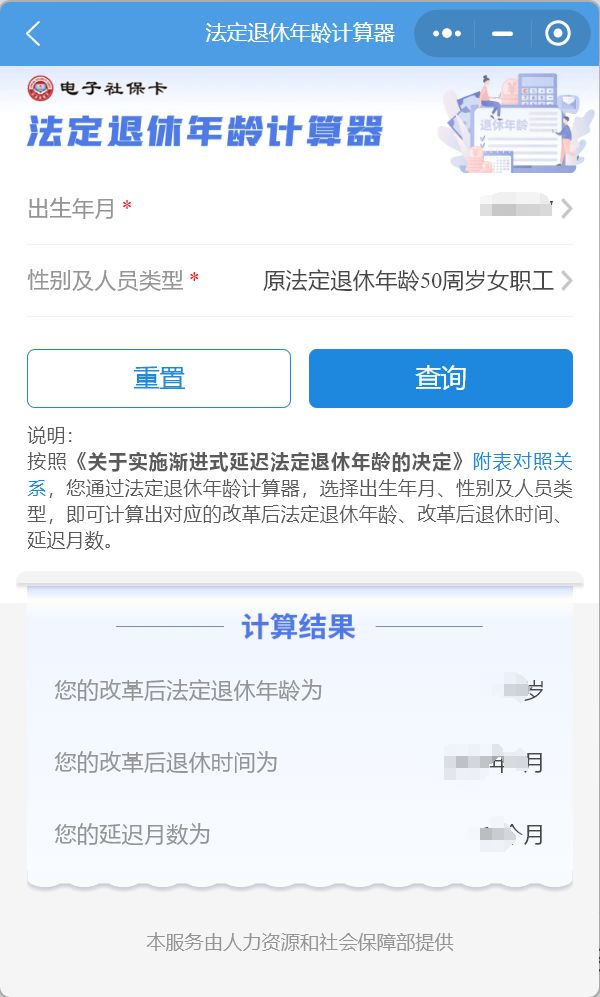 法定退休年龄计算器上线 轻松查询自己退休时间
法定退休年龄计算器上线 轻松查询自己退休时间 -
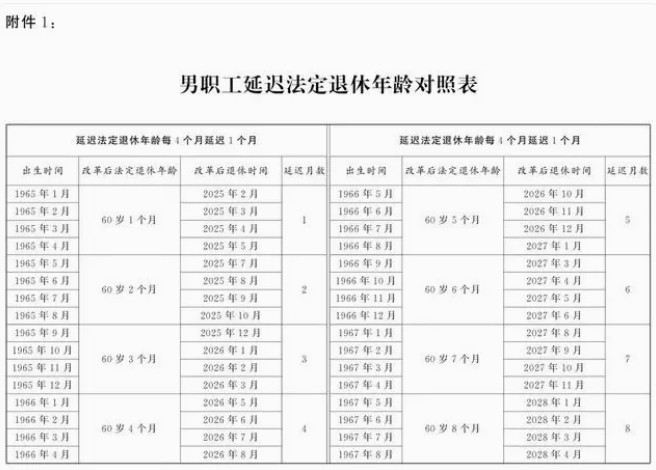 渐进式延迟法定退休年龄明年起施行
渐进式延迟法定退休年龄明年起施行 -
 调整法定退休年龄是一个渐进的过程 逐步延至男63女55或58周岁退休
调整法定退休年龄是一个渐进的过程 逐步延至男63女55或58周岁退休 -
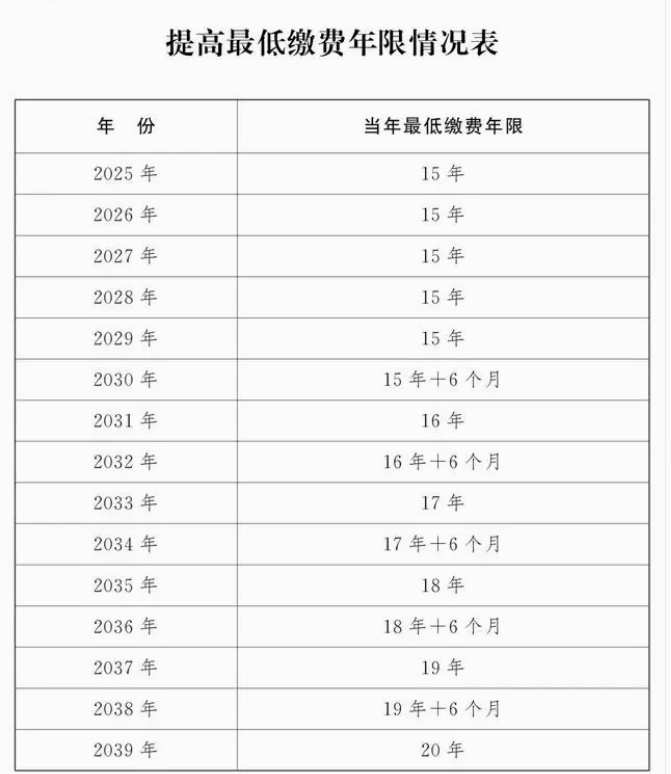 延迟退休年龄对照表
延迟退休年龄对照表 -
 延迟退休详情9月13日公布
延迟退休详情9月13日公布 -
 梦幻西游三维版全新主题赛季服震撼上线 第13期寻芳戏火热开启
梦幻西游三维版全新主题赛季服震撼上线 第13期寻芳戏火热开启 -
 王牌竞速启动2024领10级传说车 多辆满级神车任你选
王牌竞速启动2024领10级传说车 多辆满级神车任你选 -
 模拟城市我是市长全新国风建筑即将登场 亘古华夏限时活动精彩爆料
模拟城市我是市长全新国风建筑即将登场 亘古华夏限时活动精彩爆料 -
 崩坏学园2番外活动1月5日正式上线 宿舍内的战场狂想曲重磅来袭
崩坏学园2番外活动1月5日正式上线 宿舍内的战场狂想曲重磅来袭 -
 口袋征服全新职业登场 忍者公测狂欢参与赢实物大奖
口袋征服全新职业登场 忍者公测狂欢参与赢实物大奖 -
 风云变幻战事再起猎魂觉醒第二届艾兰特冠军杯 1月4日正式火热开赛
风云变幻战事再起猎魂觉醒第二届艾兰特冠军杯 1月4日正式火热开赛 -
 致永远追梦的各位少侠网易顶级金庸游戏射雕 1月12日三端漫游测试将至
致永远追梦的各位少侠网易顶级金庸游戏射雕 1月12日三端漫游测试将至